
Wat te weten
- Tik op het PS5-dashboard op de R1 knop > Media. Zoek iets om naar te kijken. Klik Alle apps om extra apps te downloaden.
- Streamingdiensten zoals Netflix, Disney+, Amazon Prime Video, Apple TV+, NFL Sunday Ticket, ESPN Plus en WWE Network zijn beschikbaar.
- Gebruik Plex om inhoud van uw lokale netwerk te streamen.
In dit artikel wordt uitgelegd hoe je films, tv en muziek streamt vanaf een PS5 vanaf een groot aantal services en bronnen.
Films, tv-shows en sportevenementen bekijken op PlayStation 5
De Sony PlayStation 5 biedt een schat aan verschillende streamingdiensten, zodat je films, tv-programma’s en sport kunt kijken op je console. Wanneer u de console voor het eerst instelt, wordt een selectie van apps aanbevolen om te installeren, maar dit is wat u moet doen als u er meer moet toevoegen. Voor veel van deze diensten is een abonnement op het betreffende bedrijf vereist, houd er dus rekening mee dat er extra kosten aan verbonden kunnen zijn.
-
Tik op het PlayStation 5-dashboard op de R1 knop om naar te gaan Media.
-
Tik omlaag om programma’s en films te kiezen die de PlayStation 5 je aanraadt te bekijken.
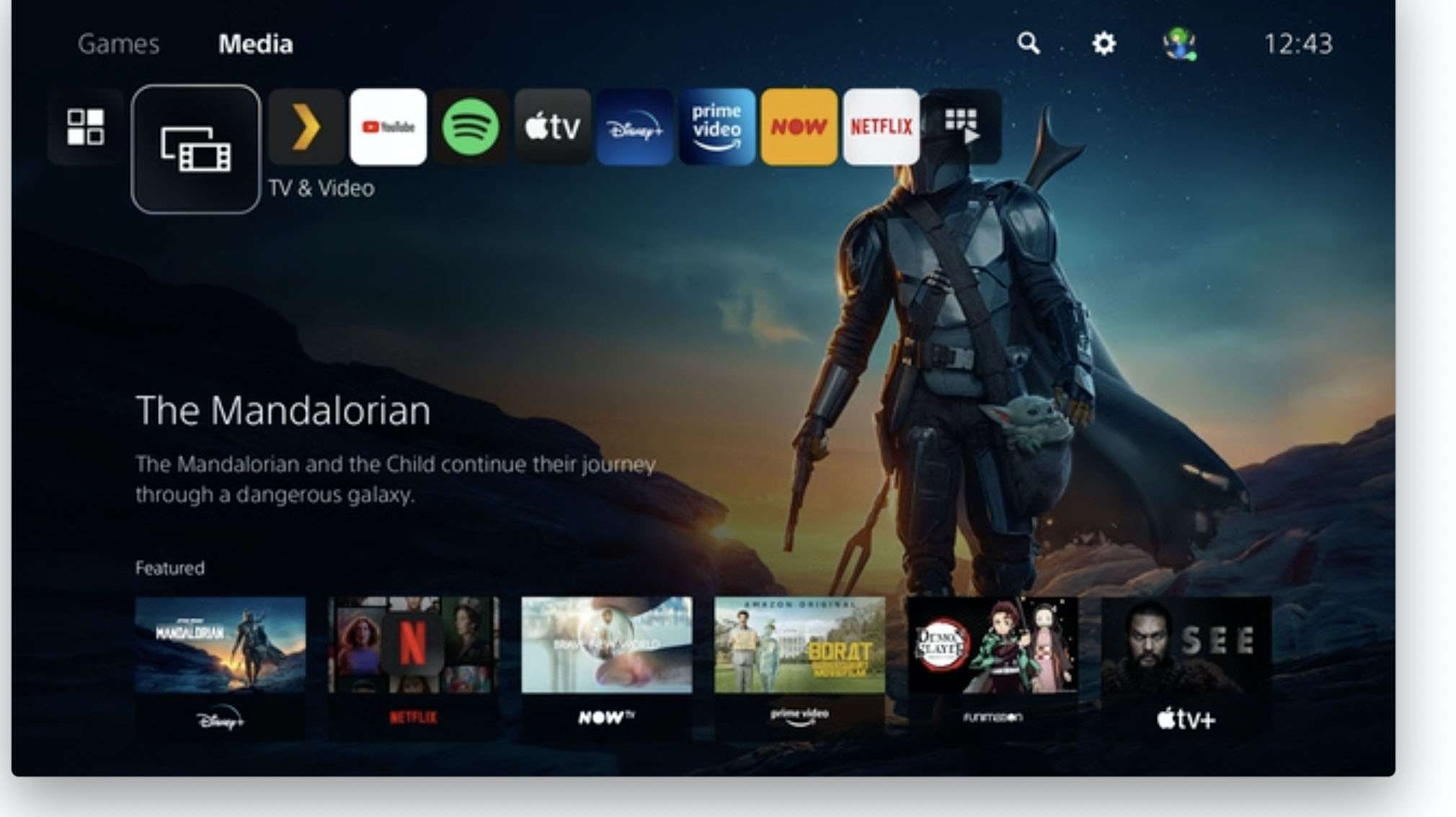
-
Blader door de streaming-apps die u mogelijk al hebt geïnstalleerd en tik op een programma dat u wilt bekijken.
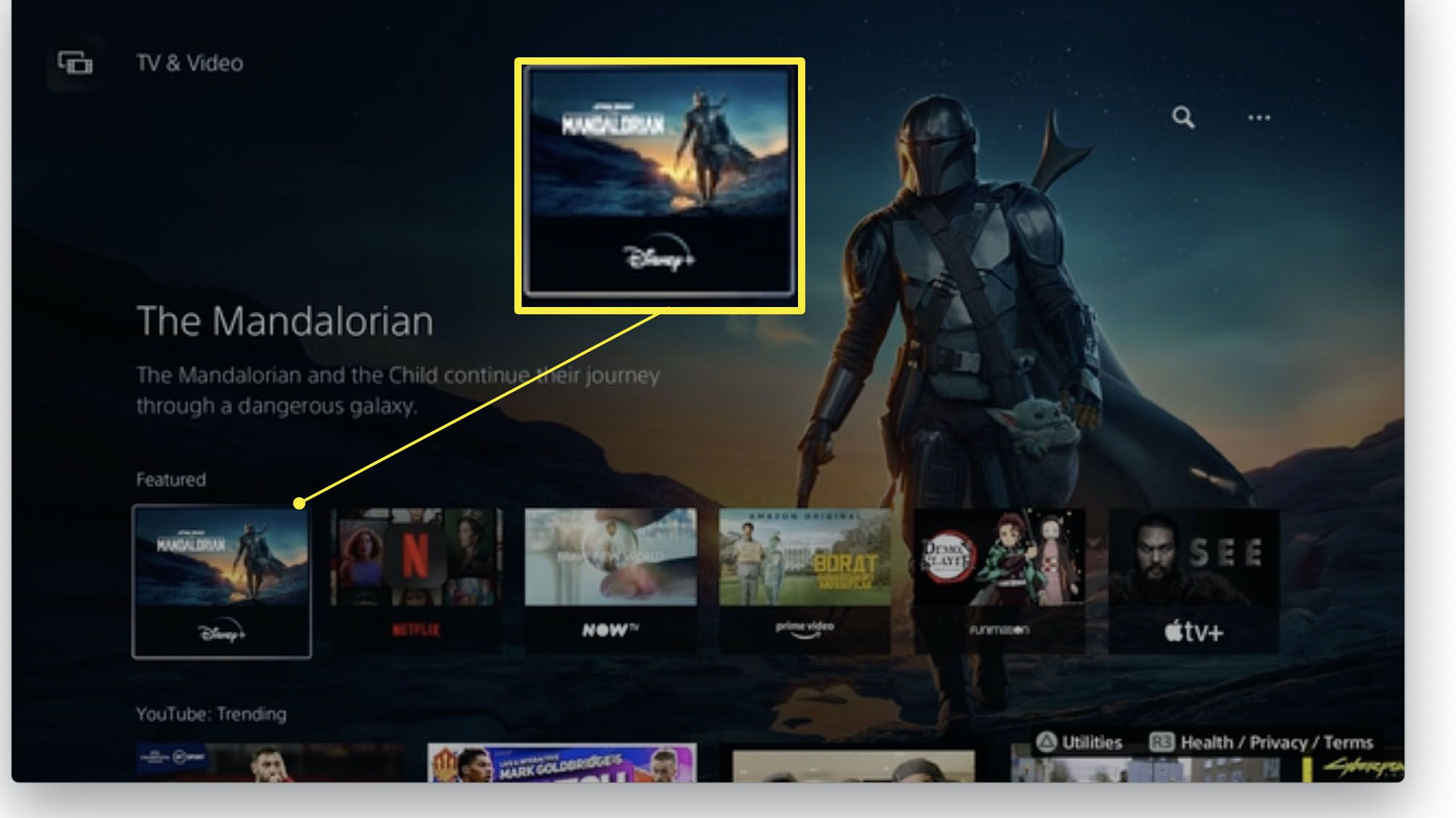
-
Klik Alle apps om extra media-apps te downloaden om films en tv-programma’s van te streamen.
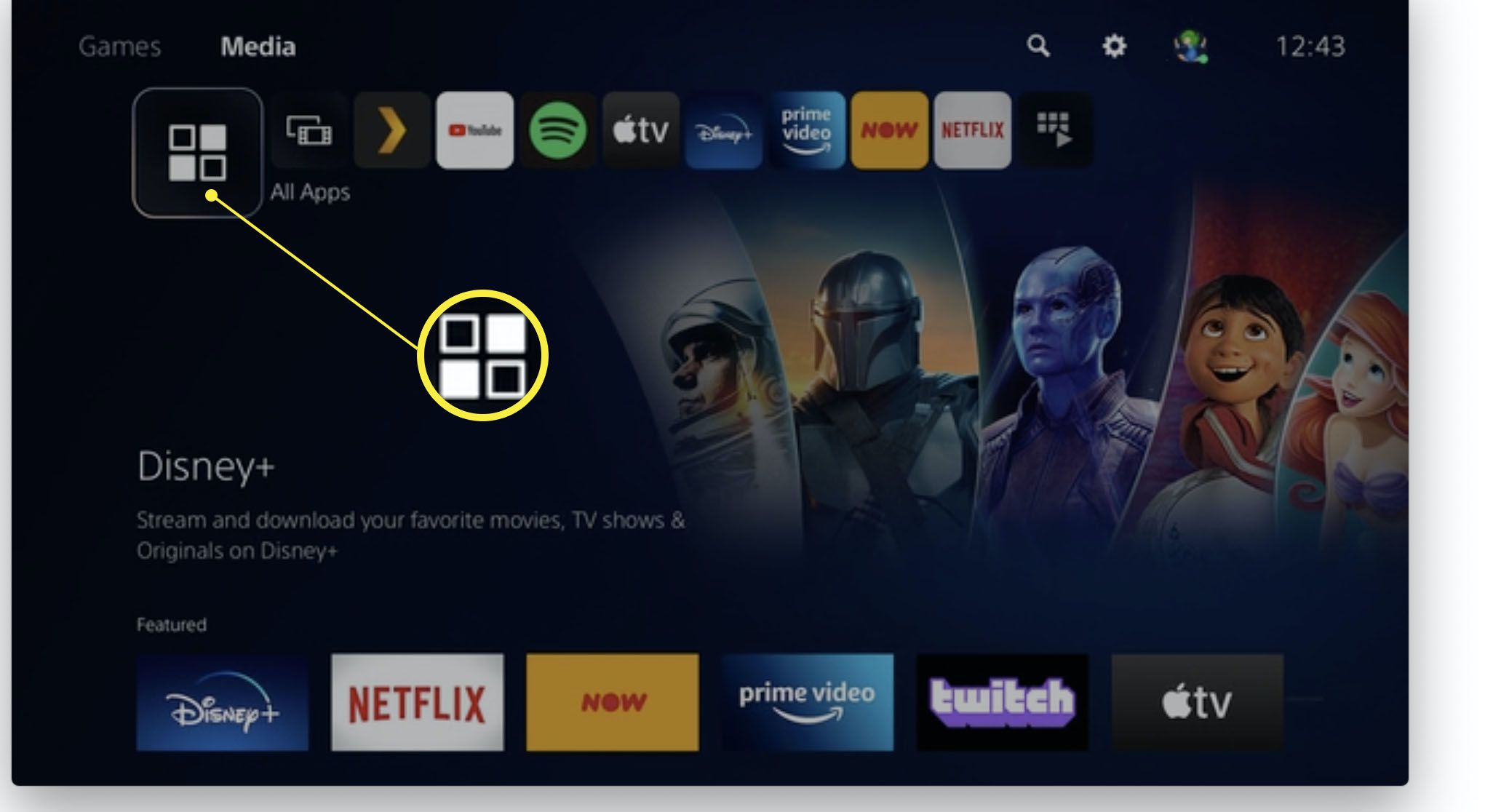
-
Klik op de app die u wilt gebruiken en log in om te beginnen met het streamen van inhoud.
Muziek streamen op PlayStation 5
Een van de meest populaire muziekstreamingservices is Spotify en het is beschikbaar op PlayStation 5. Zo gebruik je het.
-
Tik op het PlayStation 5-dashboard op de R1 knop om naar te gaan Media.
-
Scroll naar Alle apps en tik naar beneden om de . te vinden Spotify pictogram in de lijst met beschikbare apps.
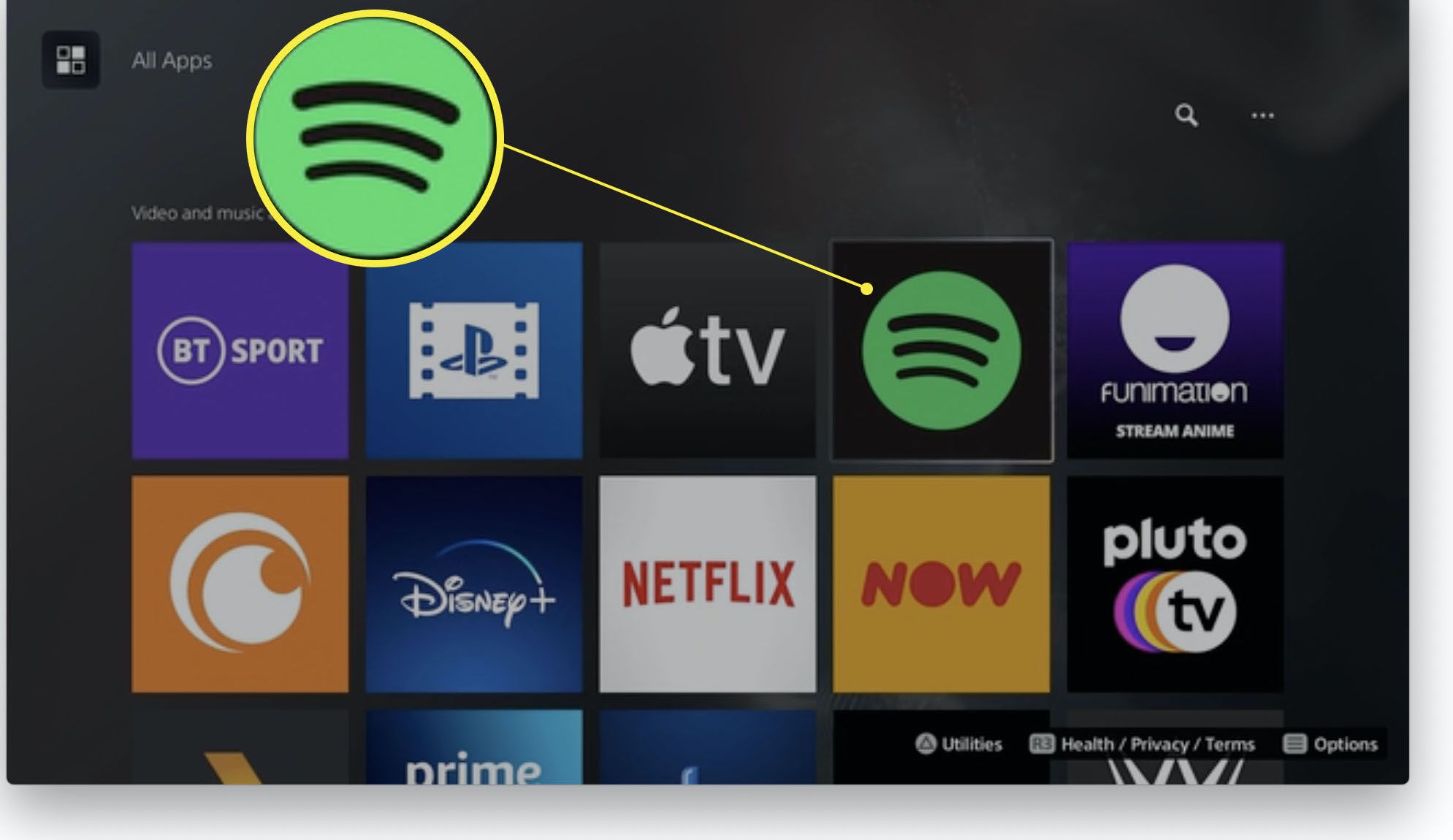
-
Klik Downloaden om de app te downloaden.
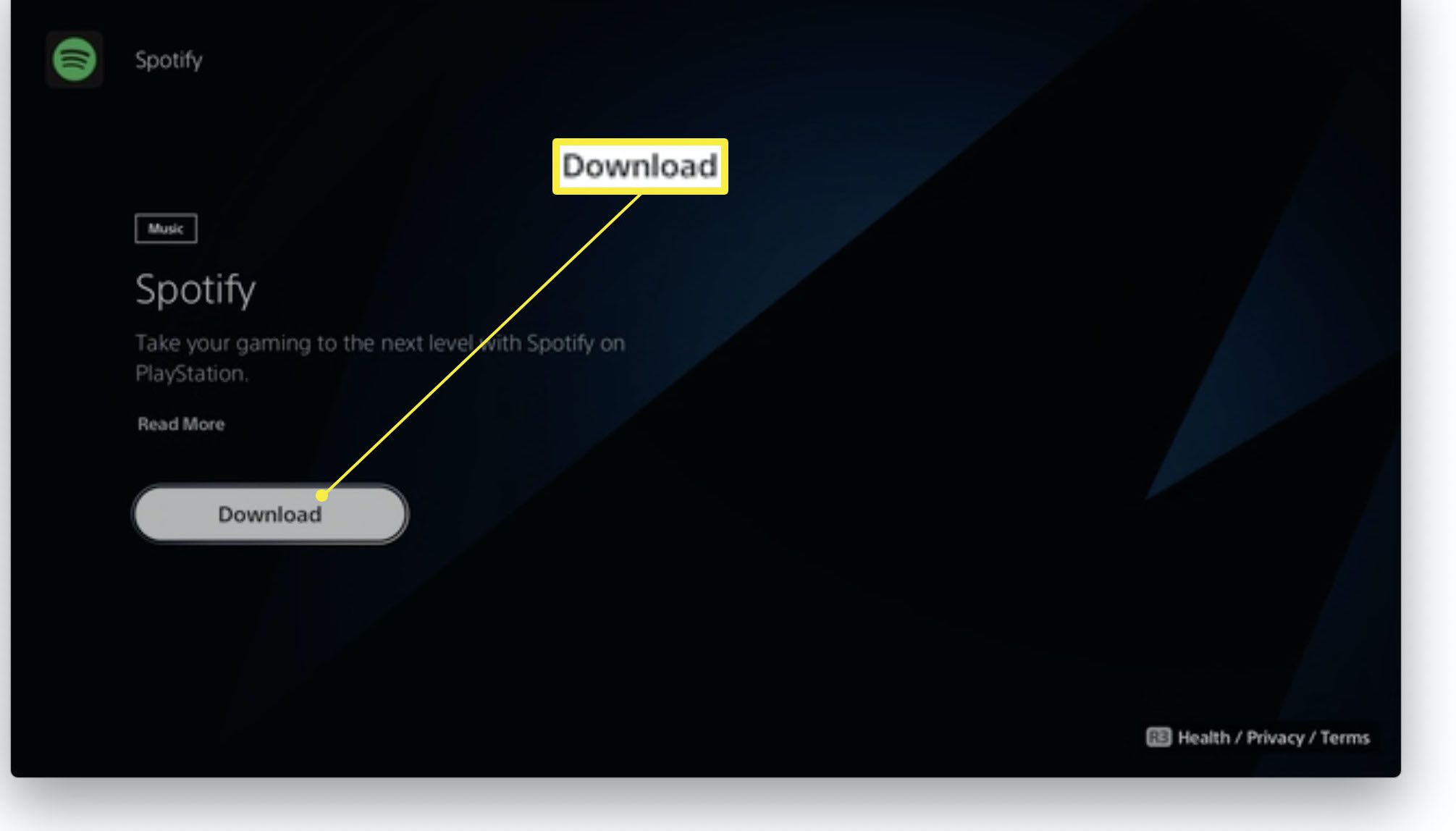
-
Klik Open wanneer het downloaden is voltooid.
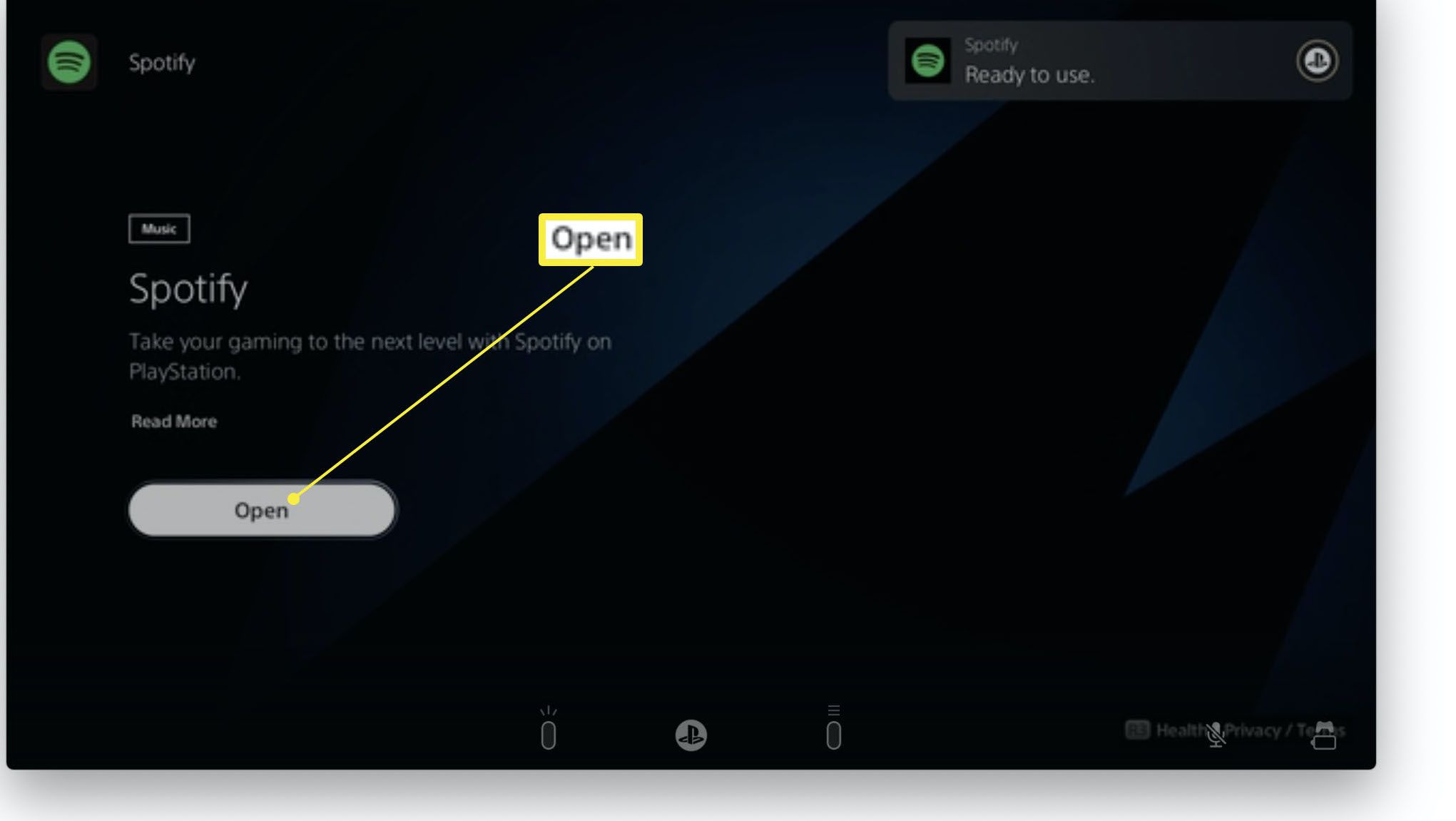
-
Log in op uw Spotify-account.
-
Begin met het afspelen van muziek via je Spotify-account.
Hoe YouTube op PlayStation 5 te bekijken
YouTube is een populaire thuisbasis voor muziek, video’s en alles daartussenin. Je kunt het als volgt bekijken op PlayStation 5. Het proces om YouTube te downloaden is hetzelfde als voor Spotify, dus als je dat al hebt gedaan, volg je gewoon dezelfde stappen, maar vind je YouTube onder Media-apps.
-
Tik op het PlayStation 5-dashboard op de R1 knop om naar te gaan Media.
-
Scroll naar Alle apps en tik naar beneden om de . te vinden YouTube pictogram in de lijst met beschikbare apps.
-
Klik Downloaden om de app te downloaden.
-
Klik Open wanneer het downloaden is voltooid.
-
Begin met browsen op YouTube of kies ervoor om in te loggen op je bestaande account door te klikken op Log in.
Hoe u uw eigen bestanden naar PlayStation 5 kunt streamen
Als je je eigen bestanden naar je PlayStation 5 wilt streamen, is Plex een van de beste oplossingen, maar het vereist een beetje setup. We hebben al uitgebreid besproken hoe je een Plex Media Server instelt, maar dit is wat je moet doen met de PlayStation 5-kant van de dingen. Plex biedt ook een aantal gratis films om via de app te bekijken, dus het is een goede optie als je gewoon gratis films legaal wilt bekijken.
-
Tik op het PlayStation 5-dashboard op de R1 knop om naar te gaan Media.
-
Scroll naar Alle apps en tik naar beneden om de . te vinden Plex pictogram in de lijst met beschikbare apps.
-
Klik Downloaden om de app te downloaden.
-
Klik Open wanneer het downloaden is voltooid.
-
Blader door de lijst om de inhoud op uw Plex Media Server te vinden. Zorg ervoor dat Plex al is ingesteld voor de taak op uw pc/Mac of server.
Welke streamingdiensten zijn beschikbaar op PlayStation 5?
Er zijn veel streamingdiensten en apps beschikbaar op PlayStation 5. Dit is waar je mee kunt kijken of luisteren. Niet alle diensten zijn in alle landen beschikbaar. Controleer eerst of uw land in aanmerking komt.
- Amazon Prime-video
- Apple TV+
- Crunchyrolletjes
- Dazn
- Disney+
- ESPN Plus
- Funimatie
- Hulu
- Netflix
- NFL Zondag Ticket
- Pauw
- Pluto-tv
- Spotify
- Tubitv
- Vudu
- WWE-netwerk
- YouTube